Python替代VBA宏Jupyter与 Notebooks嵌入Excel
小七deephub
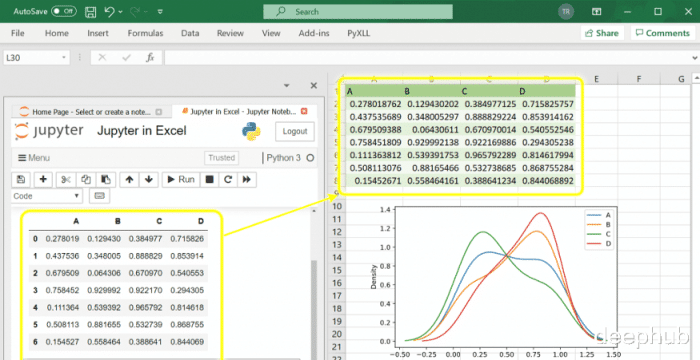
以前,Python Jupyter Notebook和Excel之间我们只能选择一个, 但是现在随着PyXLL-Jupyter软件包的推出,可以将两者一起使用,在本文中,我将向你展示如何设置在Excel中运行的Jupyter Notebook。 在这两者之间共享数据,甚至可以从Excel工作簿调用Jupyter笔记本中编写的Python函数!
开始
首先,我们要在Excel中运行Python代码,需要使用PyXLL包。 PyXLL使我们可以将Python集成到Excel中,并使用Python代替VBA。 要安装PyXLL Excel加载项“ pip install pyxll”,然后使用PyXLL命令行工具安装Excel的加载项:
>> pip install pyxll>> pyxll install
安装完PyXLL Excel插件,下一步就是安装PyXLL -jupyter软件包。该软件包提供了PyXLL和Jupyter之间的链接,因此我们可以在Excel内使用Jupyter笔记本。
使用pip安装pyxll-jupyter包:
>> pip install pyxll-jupyter
一旦安装了PyXLL Excel加载项和PyXLL-Jupyter软件包后,启动Excel将在PyXLL选项卡中看到一个新的“ Jupyter”按钮。
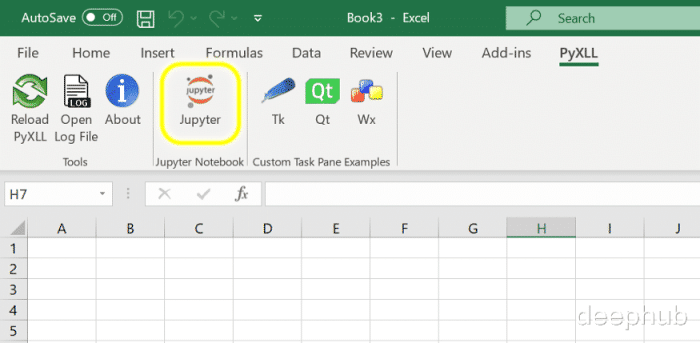
单击此按钮可在Excel工作簿的侧面板中打开Jupyter笔记本。 该面板是Excel界面的一部分,可以通过拖放操作取消停靠或停靠在其他位置,在Jupyter面板中,你可以选择一个现有的笔记本或创建一个新的笔记本。 要创建一个新的笔记本,请选择“新建”按钮,然后选择“ Python 3”。








 最低0.47元/天 解锁文章
最低0.47元/天 解锁文章















 1033
1033











 被折叠的 条评论
为什么被折叠?
被折叠的 条评论
为什么被折叠?








